Indholdsfortegnelse:
- Trin 1: Nødvendige komponenter
- Trin 2: Nødvendige værktøjer
- Trin 3: Kredsløbsdesign
- Trin 4: PCB -design
- Trin 5: Custom PCB Shape Design
- Trin 6: PCB -behandling
- Trin 7: Anvendelse af maske til ætsning
- Trin 8: Maskering ved hjælp af permanent markør
- Trin 9: Ætsning
- Trin 10: Fjernelse af masker
- Trin 11: Boring
- Trin 12: Loddemaske
- Trin 13: PCB Custom Cutting
- Trin 14: Test af printkortet
- Trin 15: Værd at aflodde
- Trin 16: Lodning
- Trin 17: Kredsløbstest
- Trin 18: Gør det sjovt

Video: Brugerdefineret formet printkort (instruerbar robot): 18 trin (med billeder)

2024 Forfatter: John Day | [email protected]. Sidst ændret: 2024-01-30 08:28

Jeg er elektronisk begejstret. Jeg lavede meget PCB. Men de fleste af dem er den almindelige rektangulære form. Men jeg så noget specialdesignet printkort i det meste af det elektroniske udstyr. Så jeg prøver nogle specialdesignede PCB i tidligere dage. Så her forklarer jeg fremstillingen af et specialdesignet printkort. Her bruger jeg fælles værktøjer til dets forberedelse. Fordi hver elektronisk hobbyist ikke har alle værktøjerne. Så jeg bruger almindelige værktøjer her. Denne specialdesignede print er fuldstændig hjemmelavet. Det hjælper dig med at forstå mere om PCB -designet. Her bruger jeg Instructables Robot som PCB -design og tilføjer noget led -belysningsarbejde til printkortet ved hjælp af SMD -komponenter. I de fremtidige trin forklarer jeg mere om det. Så lad os gå…
Trin 1: Nødvendige komponenter
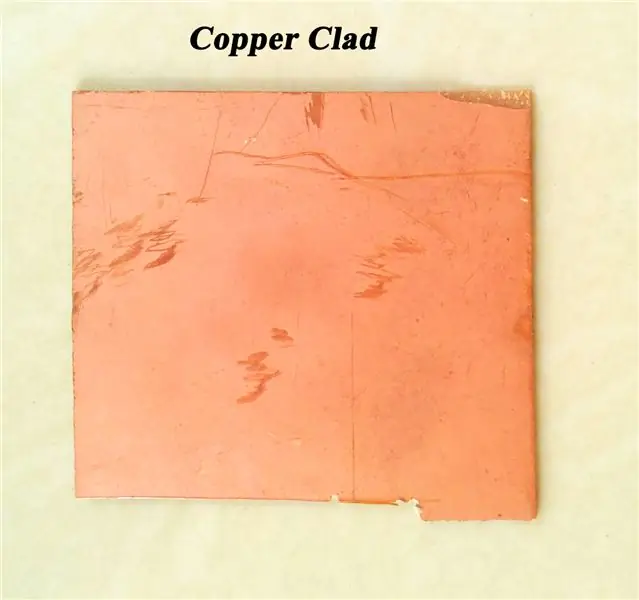


Her bruger jeg de elektroniske SMD -komponenter fra gammelt printkort. Det reducerer projektomkostningerne. Du følger denne metode eller køber komponenterne.
Kobber beklædt
FeCl3 -opløsning
PCB -rengøringsmiddel
Alle komponenter er SMD
IC
Modstand
Kondensator
Led
DC -stik
Alle komponentværdier er angivet i kredsløbsdiagrammet.
Billederne er angivet ovenfor.
Trin 2: Nødvendige værktøjer

Her bruger jeg de fælles værktøjer. Hovedværktøjerne er et mikroloddejern og et almindeligt loddejern. Den komplette liste er angivet nedenfor, Miro loddejern
25 W loddejern
Lille kniv
Hacksavsblad
Fil
Lille skruetrækker
Strøm
Loddetråd
etc…
Trin 3: Kredsløbsdesign
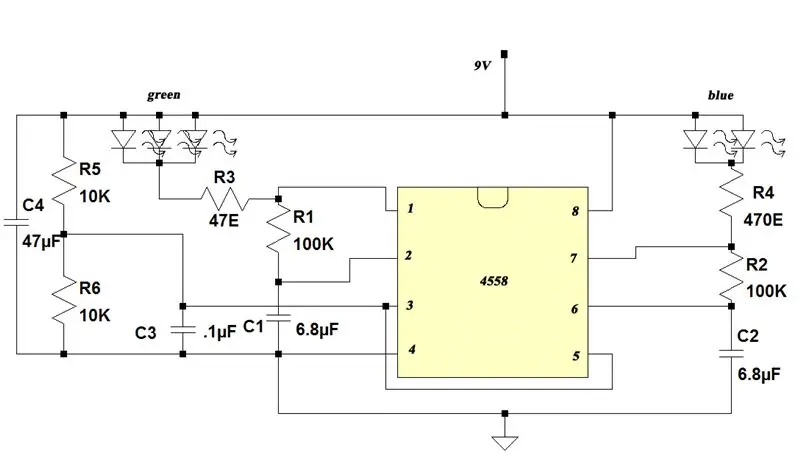
Her bruger jeg en dobbelt op -forstærker. IC. Det er kablet som en oscillator for at producere lavfrekvent svingning for at blinke en LED. 2 op amp. arbejde uafhængigt og producere firkantbølgesignal. De to oscillatorer var forbundet på samme måde for at producere det samme signal. Det er fordi vi ellers skal tilføje en transistor for at øge strømmen. Her bruges det ikke fordi for at reducere kompleksiteten. Så LED'erne kører ved de 2 op -forstærkere. Så nuværende problem undgås. Kredsløbet tegnet i 'krydderi' softwaren. Kredsløbet angivet ovenfor.
Trin 4: PCB -design
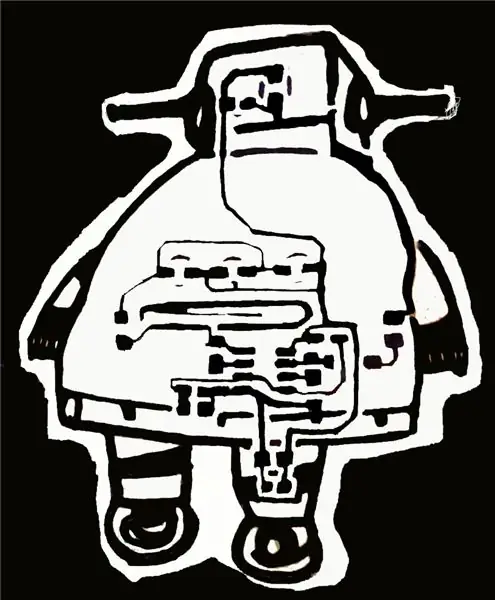
Det er et lille kredsløb. Fordi PCB -designet er meget enkelt. Så normalt behøver det ikke PCB -designsoftwaren. Software bruges til komplekse kredsløbsdesign. Men her bruger jeg et PCB -designsoftware til at studere PCB -designet ved hjælp af software. Ovenstående billede viser PCB -designet.
Trin 5: Custom PCB Shape Design
Her downloader jeg først det instruerbare robotbillede. Derefter skjuler du det i tegnet billede ved at bruge billedfiltre i Photoshop -billededitoren. Derefter udskrives billederne på et papir til reference. Billedstørrelsen er den samme som PCB -størrelsen. Dette er givet som PDF -fil nedenfor. Derefter kombinerer jeg robotbilledet og PCB -designet til et enkelt billede. Dette bruges til at maskere kobberbeklædt til ætsning. Herved får vi kredsløbssporene og robotbilledet i kobberbeklædningen. Billederne er angivet ovenfor.
Trin 6: PCB -behandling



I dette trin renser vi PCB -kobbersiden ved hjælp af sandpapir og reducerer tykkelsen af kobberbeklædningen ved hjælp af sandpapir og fil. Proceduren nedenfor,
Tag kobberbeklædningen
Reducer dens tykkelse ved hjælp af sandpapir
Rengør kobbersiden med sandpapir (400)
Rengør kobberbeklædningen med vand og tør den
Trin 7: Anvendelse af maske til ætsning

Her i dette trin anvender vi maskering på kobberbeklædningen til ætsning. Maskeringen giver kredsløbet layout til kobberbeklædningen. Dette vil undgå ætsning ved den maskerede del. Så ætsningen udføres kun ved den umaskerede del. Ved dette lavede kobbersporene på kobberbeklædningen. Maskeringsproceduren angivet nedenfor,
Udskriv PCB -layoutet på et blankt papir (eller magasinpapir)
Stik dette med kobberbeklædningen
Påfør varme på papiret ved hjælp af jernkasse
Fjern det udskrevne papir
Nu er printkortlayoutet kopieret til kobberbeklædningen
Trin 8: Maskering ved hjælp af permanent markør




Det er den enkleste metode til oprettelse af ætsemasken. Her bruger vi kun den permanente markør. Det gør denne metode nyttig for enhver elektronisk nybegynder. På denne måde tegner vi layoutet i kobberbeklædningen ved kun at bruge markøren. Trinene er givet nedenfor,
Tag kobberbeklædningen
Klip robotbilledet
Tegn robotbilledet ved at skære hver del separat som vist på ovenstående billeder
Tegn PCB -layoutet i det
Mørk derefter masken ved at tegne det komplette layout igen
Kontroller kredsløbets layout
Hvis der er kortslutning i den, fjernes den ved hjælp af den lille kniv
Trin 9: Ætsning
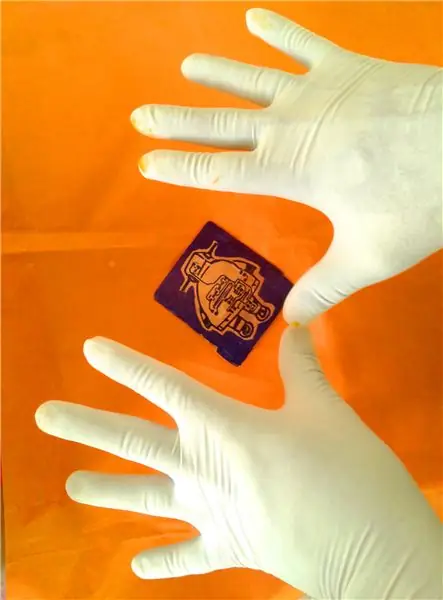

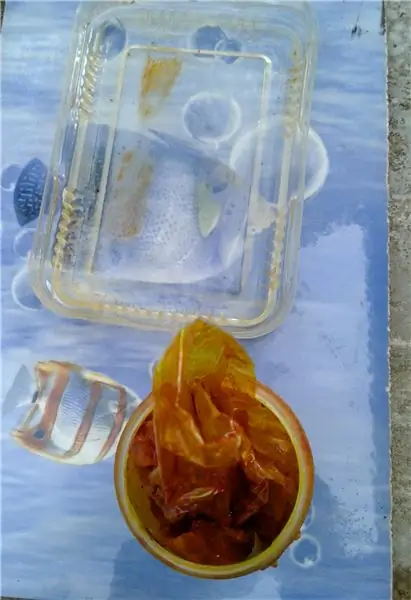
Ætsningen er fjernelse af uønskede kobberdele fra kobberbeklædningen. Ved denne metode opretter vi kredsløbslayoutet i kobberbeklædningen. Den givne procedure forklarer ætsningsprocessen.
Brug handsker for at beskytte vores hånd
Tag lidt vand i en plastikplade
Tilsæt lidt FeCl3 til vandet, og bland det meget godt
Fordyb kobberbeklædningen i FeCl3 -opløsningen
Vent et stykke tid (som din opløsningskoncentration)
Kontroller løbende for vellykket ætset printkort
Efter ætsning rengøres den med vand og tørres
Trin 10: Fjernelse af masker



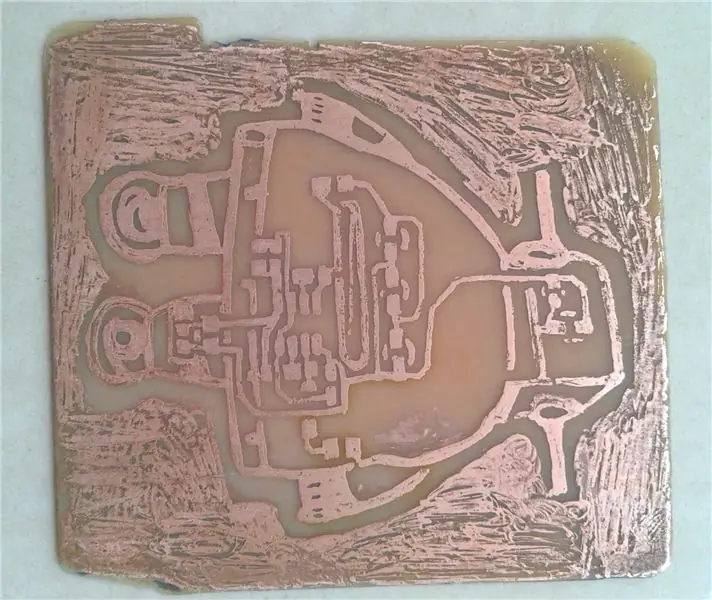
Her fjerner vi den permanente markørblæk. Rengør det først ved hjælp af sæbevand. Rengør det derefter med sandpapir og vask det med rent vand. Tør det derefter.
Trin 11: Boring


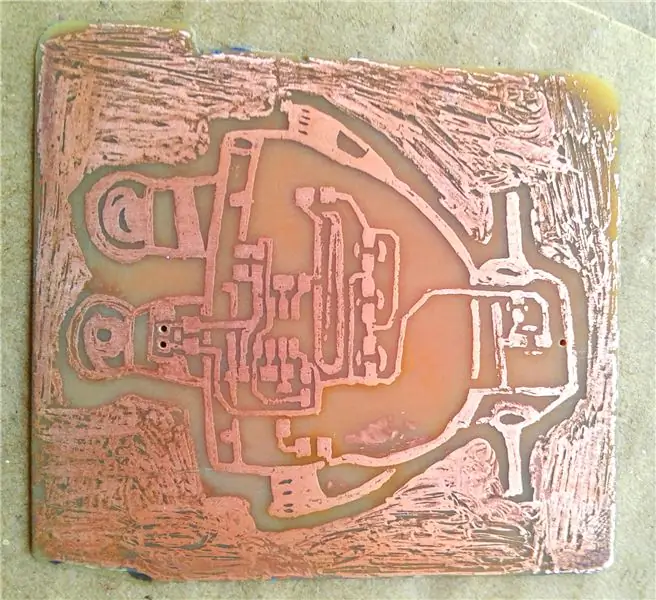
Vi har brug for et hul for at placere DC -stikket på det. Dette er den eneste gennemgående hulkomponent i den. Alle andre er SMD -komponenterne. Det behøver ikke nogen huller. Til boring bruger jeg en håndboremaskine. Meget lille bit bruges til boring. Boringen starter fra kobbersiden. Anvend ikke ekstra kraft. Det vil beskadige printkortet.
Trin 12: Loddemaske


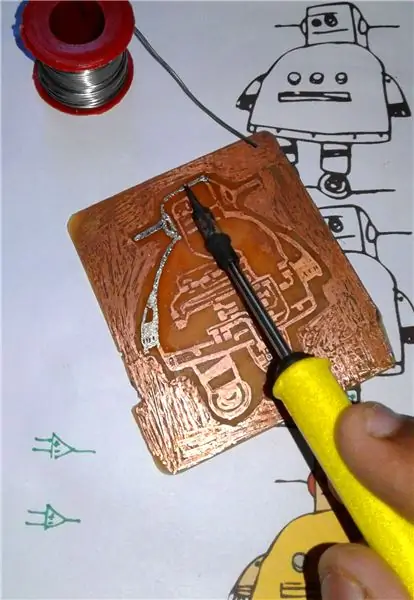
I dette trin påfører jeg et lag loddetin på de fulde kobberspor som en maske. Det vil øge skønheden og det vil beskytte kobberet mod korrosion. Kobberet reagerer med vand og luft. Så loddetin isolerer det fra de korrosionsfremkaldende midler. Til dette Påfør først flux på sporene. Lav derefter loddemateriale ved hjælp af mikroloddejern og loddetråd. Glat det derefter ved hjælp af 25 W loddejern. Rens derefter printet ved hjælp af PCB -rengøringsopløsning.
Trin 13: PCB Custom Cutting


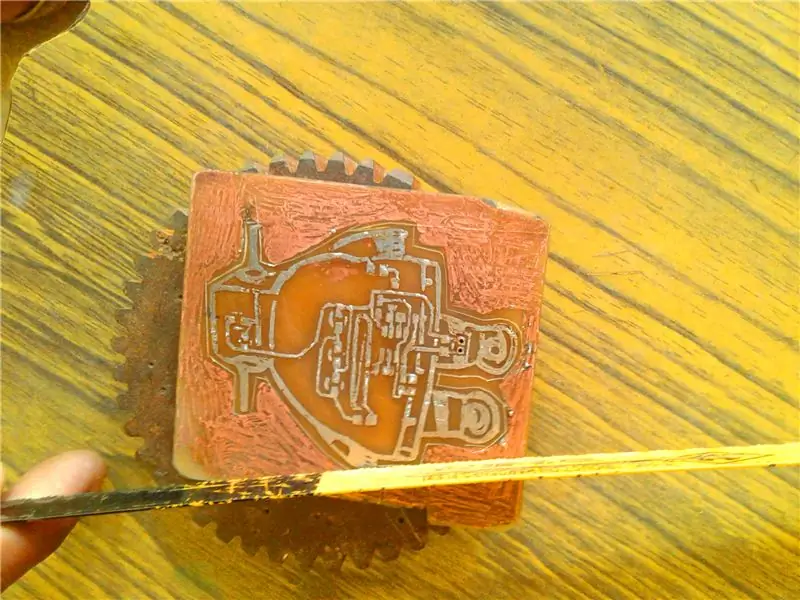
Her skærer vi det ind i instruerbar robotform. Det udføres af de almindelige værktøjer som hacksavblad, kniv, fil osv … Procedurerne er angivet nedenfor,
Brug en kniv til at tegne en streg, som skæringen følger
Fjern uønskede hjørner af printpladen ved at bruge en hacksav til at lave en ru form
Derefter laves den originale form ved hjælp af den lille kniv
Til sidst glatter du kanterne og afslutter formen ved hjælp af en fil
Rengør printkortet
Vi gjorde dette trin.
Trin 14: Test af printkortet

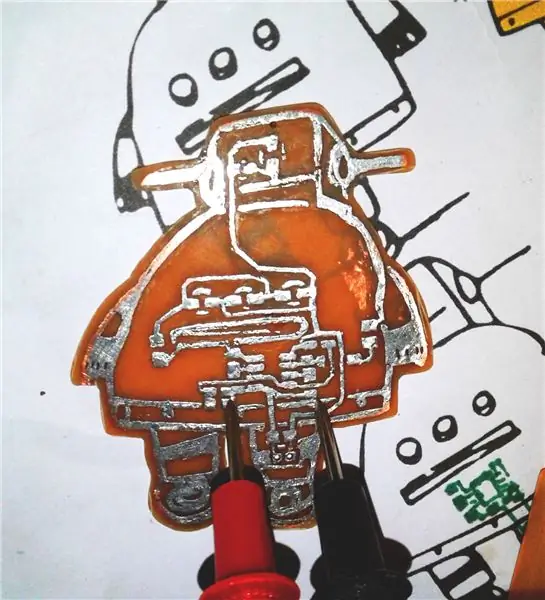
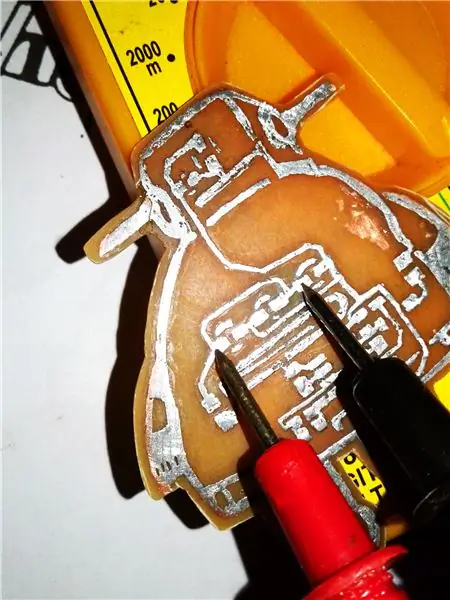
Det er et af hovedtrinene i PCB -fremstillingen. Her kontrollerer vi kontinuiteten af hvert spor i forhold til kredsløbsdiagrammet og kontrollerer for uønsket kortslutning.
Drej multimeterknapperne til kontinuitetskontroltilstand
Brug proberne til at kontrollere kontinuiteten af hvert spor og sammenligne det med kredsløbsdiagrammet
Kontroller også muligheden for kortslutninger i den uønskede position
Hvis det lykkedes, skal du gå til næste trin, ellers løser du problemet
Trin 15: Værd at aflodde


Her bruger jeg komponenterne fra gamle printkort. Det vil reducere projektomkostningerne, og det vil hjælpe dig med at studere mere om elektronikken. Denne proces øger vores elektronikviden. Du vælger denne metode eller køber komponenterne. Af-lodningsproceduren vist i videoen ovenfor. Efter aflodningen skal du skrive til komponenterne ved hjælp af multi-meter og bruge den til dette projekt og fremtidige projekter. OKAY. Held og lykke.
Trin 16: Lodning


Dette er tid til lodning. Her bruger jeg et mikroloddejern. Først loddes IC'en og derefter resten af komponenterne. Påfør ikke ekstra varme. Det vil skade IC. Loddet LED med omhu. Fordi den er varmefølsom. Det vil skade meget hurtigt. Proceduren er angivet nedenfor,
Brug mikroloddejern og pincet til lodning
Påfør fluxen til alle de punkter, hvor komponenterne placeres
Placer komponenten ved hjælp af en pincet og loddet benet ved hjælp af mikro loddejern og loddetråd
Dobbelttjek komponenternes polaritet
Kontroller endelig komponenternes lodning og verificer kredsløbet ved hjælp af kredsløbsdiagram
Rengør printkortet ved hjælp af PCB -renseren
Vi har udført dette trin med succes.
Trin 17: Kredsløbstest



Nu er det tid til kredsløbstest og fejlfinding. Tilslut et 9 V batteri til det ved hjælp af et hanstik, der er egnet til printkortets DC -stik. Kontroller forbindelserne og IC'en, hvis den ikke blinker. Kontroller derefter LED'en. Ved at fuldføre debugging -sektionen med succes får vi en god model for at arbejde Instructable robot.
Trin 18: Gør det sjovt



Find et passende sted at reparere det. Tænd denne robot i et mørkt rum og observer skønheden. Du vælger dette som en nøglering eller en medaljon.
Kan du lide det ??? Kommenter venligst i kommentarsekvensen..
Farvel, ….
Anbefalede:
Hovedtelefonforstærker med brugerdefineret printkort: 8 trin (med billeder)

Hovedtelefonforstærker med brugerdefineret printkort: Jeg har bygget (og forsøgt at perfektionere) hovedtelefonforstærkeren i nogen tid nu. Nogle af jer ville have set mine tidligere 'ible builds'. For dem, der ikke har, har jeg linket disse herunder. På mine ældre builds har jeg altid brugt prototype board til at bygge t
Lær, hvordan du designer et brugerdefineret formet printkort med EasyEDA Online -værktøjer: 12 trin (med billeder)

Lær, hvordan du designer et brugerdefineret PCB med EasyEDA Online Tools: Jeg har altid ønsket at designe et brugerdefineret printkort, og med online værktøjer og billige PCB -prototyper har det aldrig været lettere end nu! Det er endda muligt at få overflademonteringskomponenterne samlet billigt og let i lille volumen for at spare den vanskelige sol
Tims printkort (plottet printkort): 54 trin (med billeder)

Tims PCB (Plotted Circuit Board): Dette er den proces, jeg bruger til at oprette et brugerdefineret printkort til mine projekter. For at lave ovenstående: Jeg bruger min XY Plotter med en Scribe til at fjerne en ætsende resitfilm for at udsætte kobberet for etseren .Jeg bruger min XY -plotter med en laser til at brænde blæk ind i
Sådan laver du en brugerdefineret printkort ved hjælp af en lasergraver med lav effekt: 8 trin (med billeder)

Sådan laver du et brugerdefineret printkort ved hjælp af en lasergraver med lav effekt: Når det kommer til at lave et hjemmelavet printkort, kan du finde flere metoder online: fra de mest rudimentære, kun ved hjælp af en pen, til de mere sofistikerede ved hjælp af 3D -printere og andet udstyr. Og denne tutorial falder på den sidste sag! I dette projekt vil jeg
Arduino digitalt ur med alarmfunktion (brugerdefineret printkort): 6 trin (med billeder)

Arduino digitalt ur med alarmfunktion (brugerdefineret printkort): I denne DIY -guide viser jeg dig, hvordan du laver dit eget digitale ur til denne alarmfunktion. I dette projekt besluttede jeg at lave mit eget printkort, der er baseret på Arduino UNO mikrokontroller - Atmega328p. I det følgende finder du det elektroniske skema med PCB l
